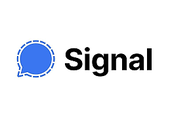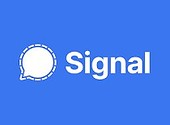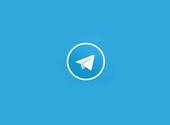Comment supprimer les publicités dans Skype ?

- Auteur : Nicolas JJE
- Publié : 17/01/2017

Combien de fois avez-vous cliqué par inadvertance sur une publicité diffusée dans Skype ? Les pubs skype peuvent être parfois envahissantes, certains utilisateurs finissent par s'y habituer, d'autres non. Si vous appartenez (comme moi) à la seconde catégorie, ce tutoriel devrait vous plaire. Comme vous le savez sûrement, Skype est un logiciel de Microsoft, certaines de ses options comme l'affichage des bannières publicitaires peuvent être contrôlées depuis le panneau de configuration de Windows. Nous allons vous montrer en détail comment y procéder et dire définitivement au revoir aux pubs de Skype sans débourser le moindre centime ou installer un programme tiers.
L’astuce pour désactiver les pubs skype
Pour supprimer les publicités Skype, il faut tout simplement paramétrer les options internet de Windows 10. La première étape consiste donc à se rendre dans ces réglages.
Avant toute manipulation, vérifiez que Skype n'est pas en marche.
1.Dans le menu Démarrer de Windows, tapez « Options internet » et cliquez sur le premier résultat en surbrillance. Il vous donnera directement accès au menu du panneau de configuration.
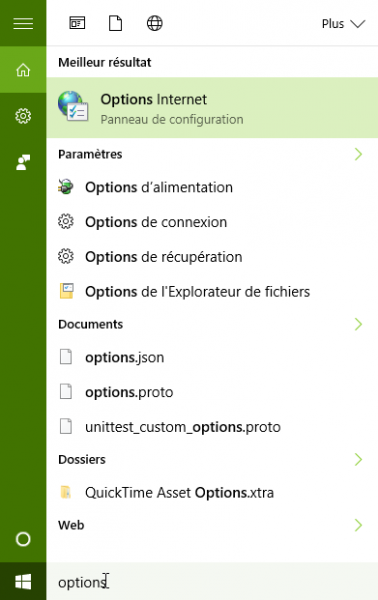
2. Rendez-vous dans l’onglet « sécurité » puis sur la zone « Sites sensibles ». C'est à partir de ce menu que vous pourrez bloquer l'affichage des bannières de pub.
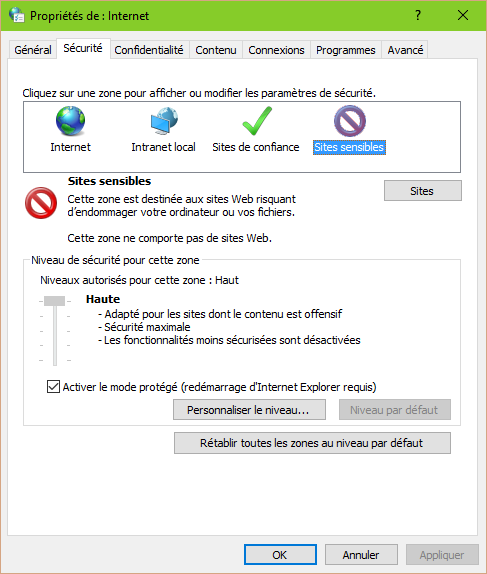
3.Cliquez ensuite sur « Sites » et ajoutez l’adresse suivante en faisant un simple copier-coller : "https://apps.skype.com/"
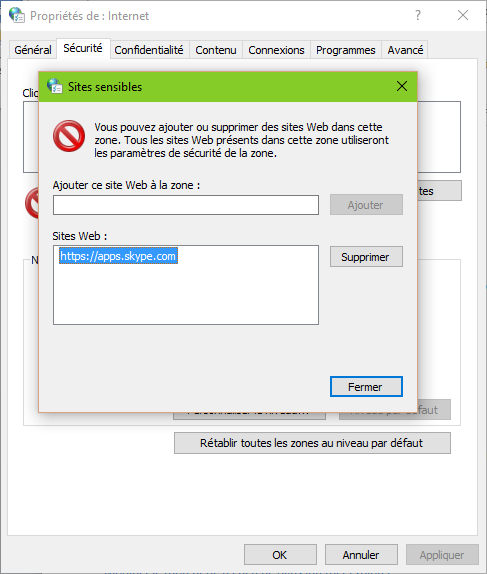
4.Validez en cliquant sur « Ajouter », puis fermez toutes les fenêtres. Après cette manipulation, la page d’accueil devrait être désactivée comme les publicités si envahissantes de l’outil de communication de Microsoft. A la place des pubs, Skype affichera des panneaux vides comme sur l'image suivante.

Comment supprimer les espaces publicitaires dans Skype ?
Si vous êtes perfectionniste et que vous n’avez pas peur de mettre les mains dans le cambouis voici la marche à suivre pour supprimer définitivement ces espaces vides.
1.Fermez Skype (très important) et rendez-vous dans son dossier de profil. Pour y accéder, tapez dans le champ de recherche du menu démarrer la commande suivante : %appdata%\skype.
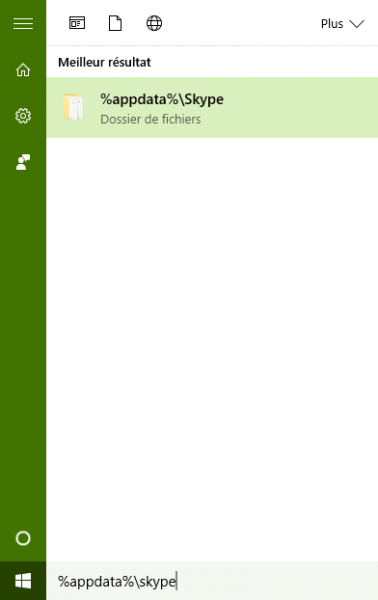
2. Le dossier de profil porte généralement ce nom : live#3aNomUtilisateur. Ouvrez celui qui correspond à votre profil utilisateur Skype.
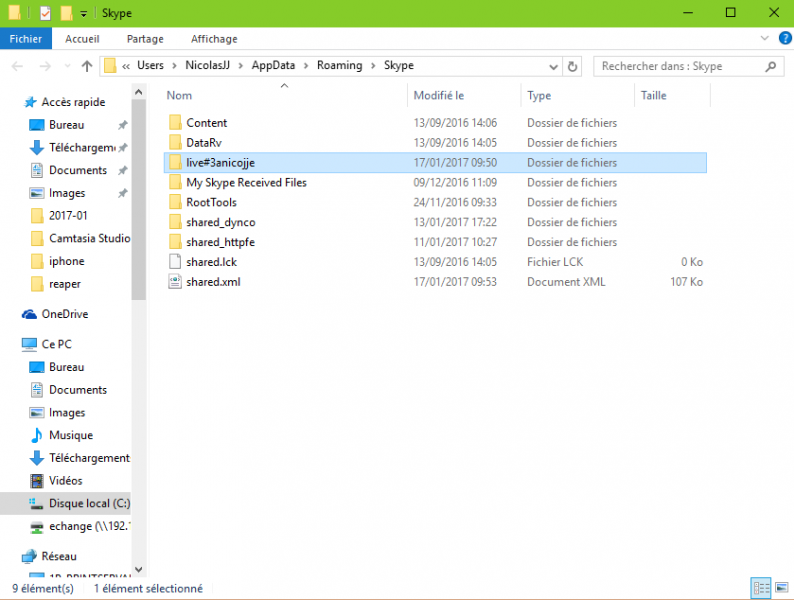
3. Ouvrez le fichier « Config.xml » avec l’application bloc note de Windows. Pour cela, faites un clic-droit sur le fichier et passez par l’option « ouvrir avec » du menu contextuel.
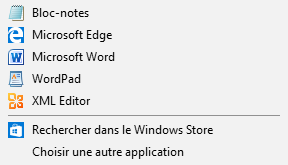
4. Une fois le document ouvert, lancez une recherche « Ctrl +F » pour localiser la ligne « AdvertPlaceholder ». 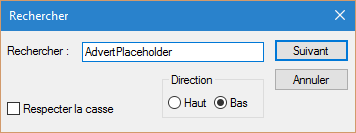
Regardez attentivement l'image suivante. A la place du 1 suivant "AdvertPlaceHolder, mettez un 0. Ceci aura pour conséquence de désactiver l'affichage des espaces publicitaires. Fermez le fichier XML sans oublier d'enregistrer les modifications effectuées.

5. Redémarrez Skype et hop constatez la disparition des espaces publicitaires.